Управление профилем
После входа в систему в правом верхнем углу вы можете видеть панель инструментов с иконками, которые обеспечивают быстрый доступ к настройкам профиля пользователя, базе знаний Voximplant Kit, live статистике и т.д. В данной статье вы узнаете, как использовать панель инструментов и управлять своим профилем.
Содержание
Просмотр профиля пользователя и статистики
- На верхней панели инструментов нажмите иконку профиля и выберите Моя live статистика.
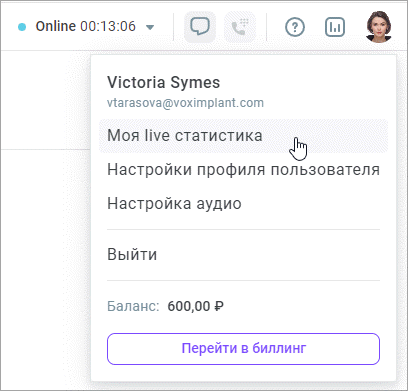
Открывается окно вашего пользователя с личными данными и назначениями. Здесь вы можете просмотреть свою текущую и историческую статистику в различных отчетах.
Отчеты в реальном времени содержат ваши показатели за последние 24 часа:
Сред. время обработки - Среднее время в статусах Обслуживание и Постобработка.
Обработанные звонки - Суммарное количество обработанных вами вызовов.
Сред. время постобработки - Среднее время, которое вы тратите на поствызывные действия (постобработку).
Занятость - Отношение чистого времени вашей работы к общему времени в смене (Обслуживание + Постобработка / общее время в смене).
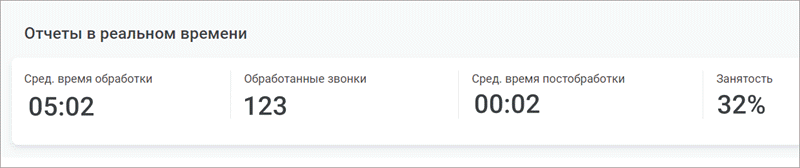
Отчеты за период представляют собой диаграммы, отображающие ваши показатели за выбранный период.
В Отчете по звонкам отображается ваша статистика по звонкам. Отчет обновляется несколько раз в час (через 5 мин, 20 мин, 35 мин и 50 мин). Вы можете переключаться между вкладками, чтобы просмотреть количество обработанных вами вызовов, а также среднее время обработки и постобработки.
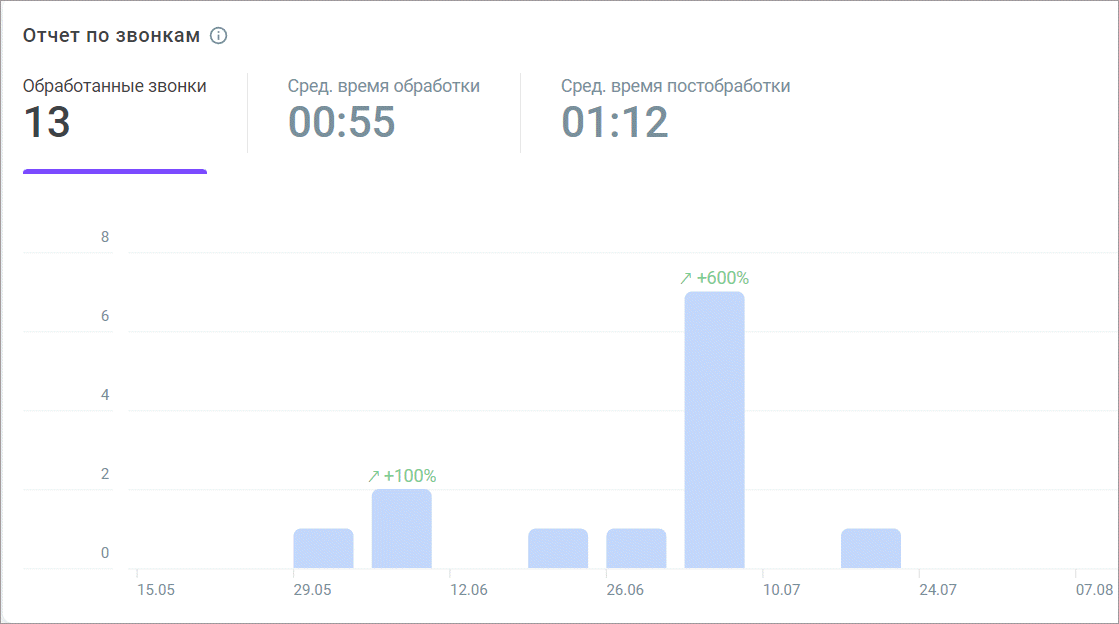
В Отчете по исходящим звонкам отображается количество исходящих вызовов, выполненных вами через софтфон, а также количество фактических исходящих разговоров, длившихся более 5 секунд. Отчет обновляется несколько раз в час (через 5 мин, 20 мин, 35 мин и 50 мин).
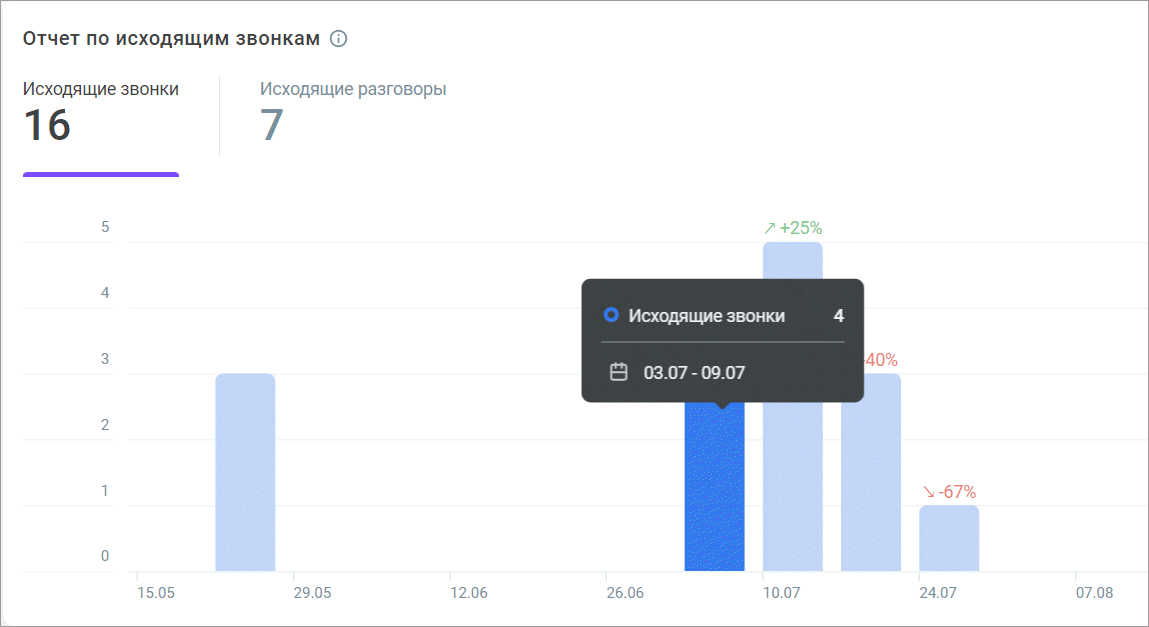
Настройки профиля пользователя
- На верхней панели инструментов нажмите иконку профиля и выберите Настройки профиля пользователя.
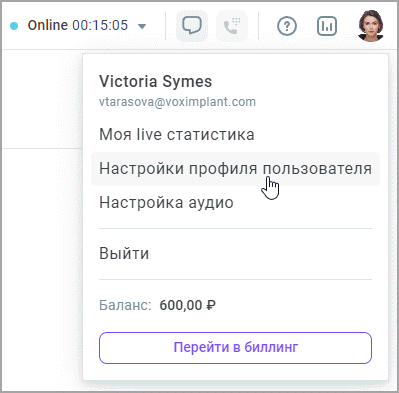
- Открывается окно настроек вашего профиля.
- На вкладке Основные настройки загрузите свою фотографию. Там же при необходимости можно изменить Имя профиля (ваше имя, фамилию или отчество) или Электронную почту.
- В поле Язык выберите наиболее подходящий для вас язык интерфейса Voximplant Kit.
- Выберите Часовой пояс.
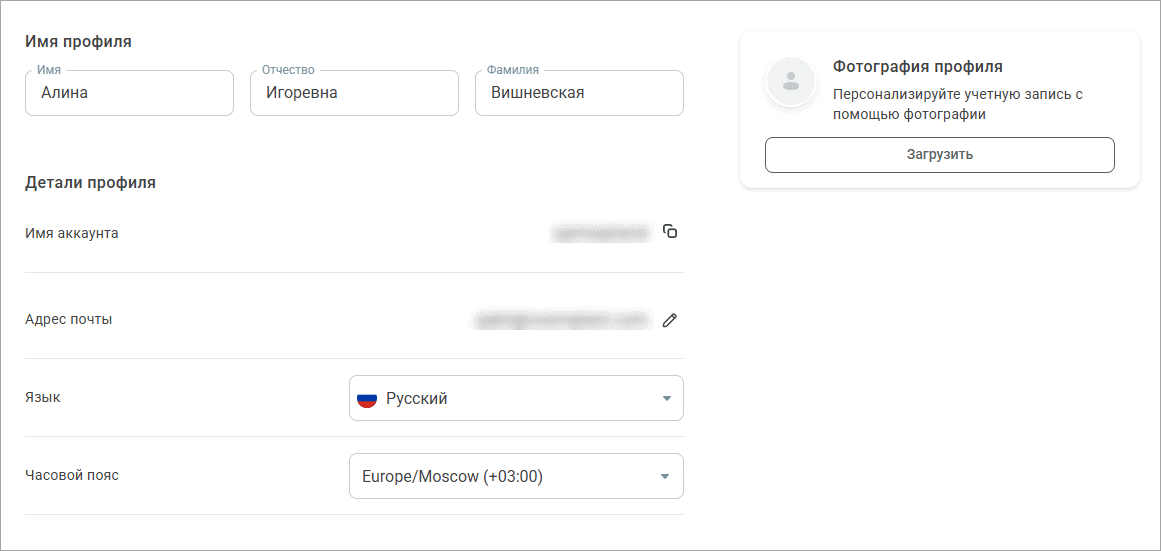
- Нажмите Сохранить изменения.
- Перейдите на вкладку Уведомления и настройте персонализированные сообщения, которые команда Voximplant Kit будет отправлять вам с информацией о вашей учетной записи. По умолчанию уведомления направляются на адрес электронной почты, привязанный к вашей учетной записи. Если вы хотите получать какие-то конкретные или все уведомления на другой адрес, нажмите Добавить адрес электронной почты.
Уведомлять меня, когда баланс достигнет лимита - Включите настройку для получения предупреждений, когда баланс вашего текущего счета достигает заранее установленного предела. Укажите предельное значение (лимит) в соответствующем поле.
Если в вашей учетной записи есть кредитный лимит, уведомление придет, когда сумма вашего текущего баланса и кредитного лимита достигнет предела, установленного вами для уведомления.
Пример: Ваш баланс составляет 200, кредитный лимит — 1000, а лимит для уведомлений — 100. Уведомление поступит, когда сумма (200+1000=1200) станет меньше 100.
Теперь представим ситуацию, что у вас отрицательный баланс - 200, а ваш кредитный лимит составляет 1000. Лимит для уведомлений: 100. Вы получаете оповещение, когда сумма (- 200 +1000 = 800) становится меньше 100.
Уведомлять меня о завершении кампании - Включите настройку, чтобы получать сообщения о завершении кампаний.
Уведомлять меня об окончании периода аренды номера - Включите настройку, чтобы получать оповещения о скором истечении срока аренды используемого вами телефонного номера. Номер телефона становится неактивным, и все связанные с ним кампании приостанавливаются. Чтобы продлить срок аренды, необходимо пополнить баланс.
Уведомления о тарифном плане - Включите настройку, чтобы получать уведомления об изменениях вашего тарифного плана.
Уведомлять меня об окончании срока активности собственных номеров - Включите настройку, чтобы получать оповещения об истечении срока действия вашего собственного номера. Чтобы продолжить использование номера, необходимо повторно его подтвердить.
Уведомлять меня об истекающем сроке активности собственных номеров (за 7 дней) - Включите настройку, чтобы получать предупреждения о скором истечении срока действия вашего собственного номера.
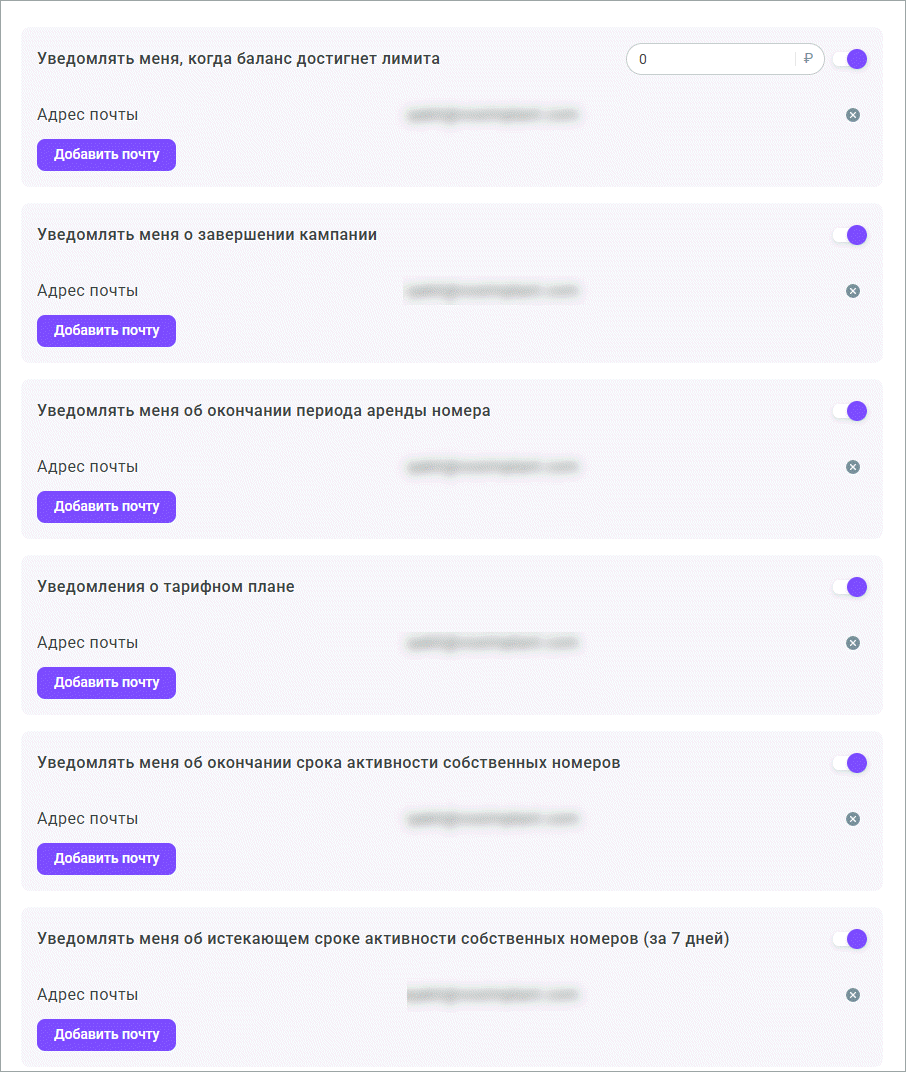
- На вкладке Безопасность вы можете изменить пароль или включить/отключить двухфакторную аутентификацию для вашей учетной записи. Подробнее о двухфакторной аутентификации см. статью Настройка двухфакторной аутентификации.
Настройки аудио
- На верхней панели инструментов нажмите иконку профиля и выберите Настройка аудио.
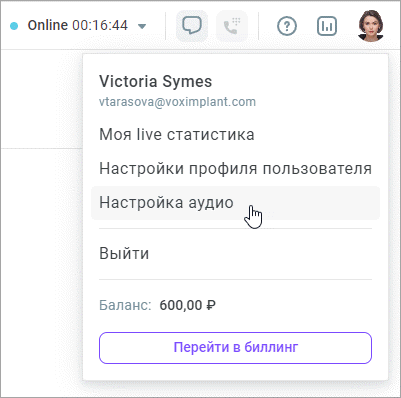
- Выберите микрофон и уровень громкости.
- Выберите динамики и настройте уровень воспроизведения звука.
- Проверьте работу аудиоустройств. Для этого нажмите кнопку Начать, запишите звук с микрофона и проверьте его с выбранной громкостью динамиков.
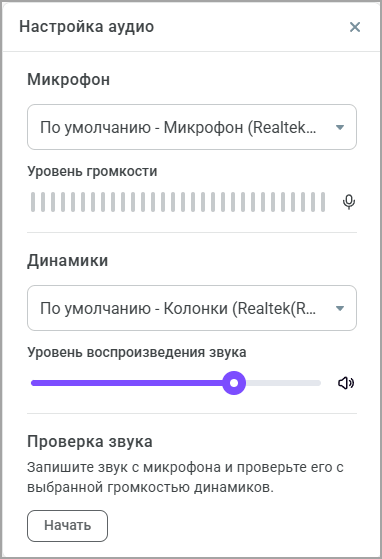
Пополнение баланса аккаунта
Если вы являетесь владельцем аккаунта, вам доступна информация по текущему балансу с возможностью его пополнения по мере необходимости.
Для пополнения баланса и выполнения других финансово-юридических операций нажмите кнопку Перейти в биллинг.
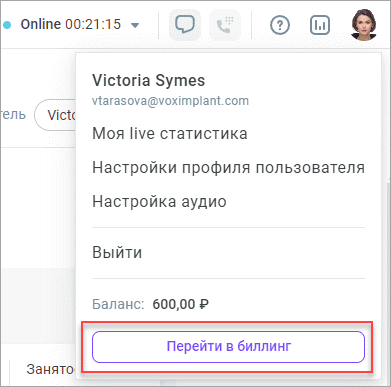
Просмотр персональной live статистики
- На верхней панели инструментов нажмите иконку Моя live статистика.
- Во всплывающем окне отображаются ваши показатели за последние 24 часа.
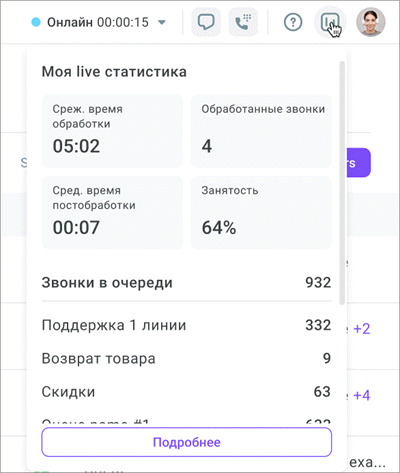
Сред. время обработки - Среднее время в статусах Обслуживание и Постобработка.
Обработанные звонки - Суммарное количество обработанных вами вызовов.
Сред. время постобработки - Среднее время, которое вы тратите на поствызывные действия (постобработку).
Занятость - Отношение чистого времени вашей работы к общему времени в смене (Обслуживание + Постобработка / общее время в смене).
Звонки в очереди - Количество звонков, ожидающих ответа оператора в каждой из очередей, к которым вы подключены.
- Нажмите Подробнее, чтобы просмотреть live и историческую статистику в различных отчетах.
Обращение к базе знаний Voximplant Kit
Вы можете обратиться к пошаговым инструкциям, видеоурокам и новостями Voximplant Kit, чтобы более глубоко изучить функционал продукта и быть в курсе всех обновлений.
- На верхней панели инструментов нажмите иконку Справка.
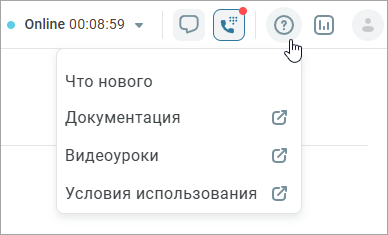
- Нажмите Что нового, чтобы ознакомиться с новостями о продукте. Этот раздел является вашим путеводителем по всем последним обновлениям и усовершенствованиям в Voximplant Kit.
- Выберите Документация для перехода на сайт с пошаговыми инструкциями и API документацией Voximplant Kit.
- Нажмите Видеоуроки, чтобы просмотреть обучающие видео, которые помогут вам легко понять более сложные процессы, что особенно полезно для визуалов.
- Нажмите Условия использования, чтобы ознакомиться с условиями использования платформы и сервисов Voximplant Kit.
Доступ к софтфону и внутреннему чату
- На верхней панели инструментов нажмите иконку Софтфон, чтобы раскрыть приложение. Подробнее об использовании софтфона см. здесь.
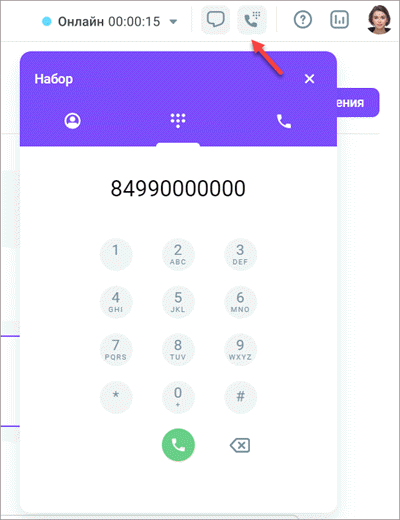
- Нажмите иконку Внутренний чат, чтобы перейти к вашим чатам с коллегами. Подробнее о функциональности внутренних чатов см. здесь.
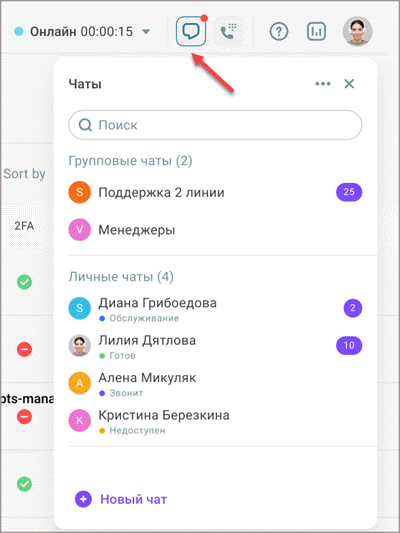
Оба окна вы можете перенести в любое удобное для вас место на экране, зажав курсор в области заголовка.
